Параметры командной строки для указания параметров запуска. Параметры командной строки для указания параметров запуска 1с запуск толстого клиента из командной строки
Целый ряд действий, как упрощающих работу пользователей в программе, так и выполняющих определенные административные задачи с базой данных можно выполнить с помощью параметров запуска 1С:
- Настроить расписание резервного копирования баз данных;
- Автоматизировать обновление данных (к примеру, ежедневно актуализировать курсы валют);
- Обеспечить автоматическую авторизацию пользователя без необходимости ввода имени пользователя и пароля;
- Осуществлять запуск конкретной базы и конкретной версии платформы без необходимости выбора;
- И многое-многое другое.
Ввод параметров в окно выбора базы
Стандартное окно выбора информационной базы (Рис.1) помимо выбора режима запуска (Конфигуратор или 1СПредприятие) имеет еще четыре функциональных кнопки:
- Добавить;
- Изменить;
- Удалить;
- Настройка.
Если выбрав информационную базу нажать кнопку «Изменить», и пропустить первое диалоговое окно, откроется форма (Рис.2).
 Рис.2
Рис.2
Поле ввода под надписью «Дополнительные параметры запуска:» позволяет ввести некоторые ключи:
- /N «Имя пользователя» — эта строка означает, что запуск программы будет осуществлен под пользователем, чье имя указано в кавычках;
- /P «Пароль» — в случае, если аутентификация пользователя предполагает ввод пароля, в значении параметра он обязательно должен быть указан;
- /UC «Код» — использование этого параметра позволяет снять блокировку соединений с информационной базой (блокировка необходима, когда требуется монопольный доступ).
Таким образом, строка вида «/N «Иванов Иван Иванович» /P «1234»» избавляет пользователя на определенном рабочем месте от необходимости постоянно авторизовываться при запуске системы.
Параметры в ярлыке
Вышеперечисленные параметры можно прописывать и в другом месте. Вызвав контекстное меню ярлыка программы, и зайдя в его свойства, можно получить окно (Рис.3)
 Рис.3
Рис.3
Для ввода параметров нам потребуется поле ввода «Объект».
В первую очередь следует определиться с режимом запуска приложения:
- DESIGNER (в 8.0 это параметр CONFIG) позволяет запустить программу в режиме конфигуратора.
- ENTERPRISE означает запуск обычного приложения.
Дальше можно прописать конкретную базу для запуска, тем самым мы ограничим пользователю доступ к другим базам, прописанным в системе. В зависимости от режима работы параметр может принимать несколько значений:
- /F «адрес базы» — используется, если работа осуществляется в файловом режиме;
- /S «имя сервера»\ «имя базы на сервере» — запускает базу при клиент-серверном варианте работы;
- /WS «адрес» — для установки соединения с web сервером.
В последнем случае может потребоваться аутентификация пользователя на удаленном web сервере. Целый ряд параметров позволяет произвести тонкую настройку:
- Wsn – имя пользователя, под которым будет осуществляться подключение к серверу;
- Wsp – пароль вышеуказанного пользователя;
- Wspsrv – адрес прокси;
- Wspport – порт соответствующего прокси-сервера.
Если после добавления этих параметров в свойства ярлыка 1С, добавить параметры авторизации, указанные в предыдущем разделе, можно реализовать возможность запуска конкретной базы простым двойным щелчком без дополнительных окон. Это очень удобно, когда в процессе тестирования и разработки приходится часто перезапускать приложение, а так же в случаях, когда есть необходимость в ограничении доступа пользователя к списку баз, прописанному на компьютере.
Скопировав созданный ярлык в папку «Автозапуск» можно еще больше оптимизировать работу системы (Рис.4).
 Рис.4
Рис.4
Теперь при старте системы будет осуществляться запуск приложения в прописанном режиме, для конкретной базы и под конкретным пользователем.
Включение и выключение Windows аутентификации пользователя осуществляется параметрами /WA+ и /WA-
Командная строка и параметры
Фактически, строка, записанная в поле «Объект», может быть практически без исправлений быть скопирована в командную строку, запускаемую через Пуск->Все программы->Стандартные->Выполнить. Результат будет тот же самый.
Здесь можно указать несколько параметров, которые также возможно использовать из командной строки:
- CREATEINFOBASE – позволяет создать информационную базу определенного вида (файл шаблона должен иметь расширение (dt или cf);
- СтрокаСоединения – обязательный параметр, который указывает на место размещения создаваемой базы, должен состоять из пары Имя параметра и Значения, объединенных знаком равенства (пример строки для файлового варианта работы: File= «D:\1с базы\1Cv8Log» для серверных баз Srvr= «Server3»);
- DBMS – в зависимости от указанного значения, описывает какой тип сервера базы данных используется.
Резервное копирование базы данных при помощи параметров командной строки 1С
Для выполнения этой важной операции можно при помощи блокнота или другого текстового редактора создать bat файл, расписание запуска которого прописать в соответствующем меню Windows или на сервере.
Итог
В этой статье мы не ставили своей целью полностью описать все возможные параметры запуска системы, посмотреть которые можно в соответствующем меню Синтакс-помощника. Мы старались дать общее представление о подобной возможности и некоторых примерах её использования.
Запуск исполняемого файла системы 1С:Предприятие 8.x
Помимо запуска путем выбора соответствующей пиктограммы из меню «Пуск -Программы» операционной системы MS Windows, запуск системы 1С:Предприятие 8.x может быть выполнен путем запуска исполняемого файла 1CV8.EXE. Такой запуск может быть произведен, например, при помощи пункта «Выполнить» меню «Пуск» операционной системы MS Windows, или двойным щелчком мыши на имени файла 1CV8.EXE в программе Проводник (Explorer).
В командной строке запуска файла 1CV8.EXE можно указать все необходимые параметры: режим запуска, имя каталога с информационной базой, имя пользовательского каталога, и другие. Если параметры командной строки указаны верно, файл 1CV8.EXE будет запущен в одном из режимов запуска: «1С:Предприятие» или «Конфигуратор» - в зависимости от указанных параметров.
Если при запуске файла 1CV8.EXE обнаружена ошибка в параметрах командной строки, или параметры отсутствуют, то после запуска на экран будет выдан диалог «Запуск 1С:Предприятия». В этом диалоге пользователь может выбрать режим запуска файла 1CV8.EXE, имя информационной базы и другие параметры запуска.
Примеры:
Файловый вариант:
"C:\Program Files\1cv82\common\1cestart.exe" ENTERPRISE /F"Путь к базе данных" /N"Имя пользователя" /P"Пароль"
Клиент-серверный вариант:
"C:\Program Files\1cv82\common\1cestart.exe" ENTERPRISE /S"НазвСервер\База" /N" Имя пользователя " /P"Пароль"
порт сервера (например 1641):
"C:\Program Files\1cv82\common\1cestart.exe" ENTERPRISE /S"НазвСервер:1641\База" /N" Имя пользователя" /P"Пароль "
Запуск программы под пользователем и выпопление обработки при открытии:
"C:\Program Files\1cv82\8.2.17.235\bin\1cv8s.exe" ENTERPRISE /F "D:\1C\HRM" /N user /P password /Execute "D:\1C\Внешние_обработки_1С\РаботающиеОбработки\РабочийСтол.epf"
"C:\Program Files\1cv82\common\1cestart.exe" ENTERPRISE /F "ПУТЬ К ПАПКЕ С БД" /N ПОЛЬЗОВАТЕЛЬ /P ПАРОЛЬ /Execute "C:\\обработка.epf"
Архивация информационной базы 1С
"C:\Program Files\1cv82\common\1cestart.exe" DESIGNER /S Server-1C\1C-Work82 /N"Администратор" /P"12345" /DumpIB \\bdc\BackUp\Base.dt
"C:\Program Files\1cv82\common\1cestart.exe» config /S server:1641\82_zup /N Администратор /P zzzz /WA- /Out"c:\Backup\backup.log» -NoT_runcate /DumpIB H:\1S_VIGR\82_zup.dt
Для 8.1:
Для файлового варианта:
"C:\Program Files\1cv81\bin\1cv8.exe" ENTERPRISE /F"D:\1C_base\ZUPRAZR" /N"EMigachev" /P"12345"
Для клиент-серверного варианта:
"C:\Program Files\1cv81\bin\1cv8.exe" ENTERPRISE /S"server-1C\ZUP" /N"EMigachev" /P"12345"
Если на одном сервере стоит 8.1 и 8.2 (как ставить- ), то при подключении к базам 8.2 нужно указывать порт сервера
(например 1641):
"C:\Program Files\1cv82\common\1cestart.exe" ENTERPRISE /S"server-1C:1641\ZUP" /N"EMigachev" /P"12345"
Параметры командной строки
При запуске файла 1CV8.EXE в командной строке могут быть указаны следующие параметры:
Параметры командной строки выбора режима:
CONFIG - запуск системы 1С:Предприятие 8.x в режиме «Конфигуратор»;
ENTERPRISE - запуск системы 1С:Предприятие 8.x в режиме «1С:Предприятие»;
CREATEINFOBASE
строка, задающая параметры информационной базы, каждый из которых представляет собой фрагмент вида <Имя параметра=><Значение>, где Имя параметра - имя параметра, а Значение - его значение.
Фрагменты отделяются друг от друга символами ";".
Если значение содержит пробельные символы, то оно должно быть заключено в двойные кавычки (").
Для файлового варианта определен параметр:
File - каталог информационной базы;
Locale - язык (страна), которые будут использованы при создании информационной базы. Допустимые значения такие же как у параметра <Форматная строка> метода Формат. Параметр Locale задавать не обязательно. Если не задан, то будут использованы региональные установки текущей информационной базы.
Для клиент-серверного варианта определены параметры:
Srvr - имя сервера 1С:Предприятия;
Ref - имя информационной базы на сервере;
SQLSrvr - имя SQL сервера;
SQLDB - имя SQL базы данных;
SQLUID - имя пользователя SQL;
SQLPwd - пароль пользователя SQL. Если пароль для пользователя SQL не задан, то данный параметр можно не указывать
SQLYOffs - смещение дат, используемое для хранения дат в SQL Server. Может принимать значения 0 или 2000. Данный параметр задавать не обязательно. Если не задан принимается значение 0.
Locale - язык (страна), (аналогично файловому варианту).
Для всех вариантов определены параметры:
Usr - имя пользователя;
Pwd - пароль
/AddInList - параметр, показывающий, под каким именем добавлять базу в список, если не указан, база не будет добавлена в список. Если не указано имя, используется умолчание, аналогичное интерактивному созданию информационной базы.
Одновременное использование ключей не допускается.
Параметры командной строки для указания параметров запуска:
/@<имя файла> - параметры командной строки записаны в указанном файле
/F<Путь> - путь к информационной базе, если она хранится в файле (имя файла указывать не надо)
/S<Адрес> - адрес информационной базы, хранящейся на сервере 1С:Предприятия 8.x, складывается следующим образом:
<Имя компьютера, работающего сервером приложений>\ <Ссылочное имя информационной базы, известное в рамках сервера 1С:Предприятия 8.x>
/N<Имя> -имя пользователя. Должно быть указано так же, как в списке пользователей, создаваемом в Конфигураторе
/P<Пароль> -пароль пользователя, имя которого указано в параметре /N. Если у пользователя нет пароля, этот параметр можно опустить
/WA- запрет применения Windows-аутентификации при старте Предприятия или Конфигуратора
/WA+ установка обязательного применения Windows-аутентификации при старте 1С:Предприятия или Конфигуратора. Если ключ /WA не указывается, то подразумевается, что используется параметр командной строки /WA+
/AU- запрет вывода вопроса об обновлении текущей версии 1С:Предприятия с административной установки
/AU+ установка вывода вопроса об обновлении текущей версии 1С:Предприятия с административной установки. Если ключ /AU не указывается, то подразумевается, что используется параметр командной строки /AU+
/Out<Имя файла> [-NoT_runcate] - установка файла для вывода служебных сообщений. Если задан ключ –NoT_runcate (через пробел), файл не очищается
/L<Каталог> - указывается каталог локализованных ресурсов интерфейса (например, «RU»)
/DisableStartupMessages -Подавляет стартовые сообщения: «Конфигурация базы данных не соответствует сохраненной конфигурации. Продолжить?»; «Возможностей Вашего компьютера недостаточно для редактирования справки по конфигурации. Для редактирования справки необходимо установить Microsoft Internet Explorer версии 6.0 или выше.»; «Возможностей Вашего компьютера недостаточно для редактирования html-документов, в том числе разделов справки. Для редактирования html-документов необходимо установить Microsoft Internet Explorer версии 6.0 или выше. В данном запуске редактирование html-документов будет недоступно.»
/C<Строка текста> - передача параметра в конфигурацию Параметры командной строки пакетного режима конфигуратора:
/DumpIB<Имя файла> -выгрузка информационной базы в командном режиме
/RestoreIB<Имя файла> - загрузка информационной базы в командном режиме
/DumpCfg<имя cf файла> - сохранение конфигурации в файл
/LoadCfg<имя cf файла> - загрузка конфигурации из файла
/UpdateDBCfg [-WarningsAsErrors] - обновление конфигурации базы данных. Если ключ WarningsAsErrors указан (через пробел), то все предупредительные сообщения будут трактоваться как ошибки
/DumpDBCfg<имя cf файла> - сохранение конфигурации базы данных в файл
/RollbackCfg - возврат к конфигурации базы данных
/CheckModules - выполнить синтаксический контроль
/UpdateCfg<имя cf | cfu файла> - обновление конфигурации, находящейся на поддержке
/IBCheckAndRepair [-ReIndex] [-LogIntergrity] [-RecalcTotals] [-IBCompression] [-TestOnly | [-BadRefCreate | -BadRefClear | -BadRefNone]
[-BadDataCreate | -BadDataDelete] ] - выполнить тестирование и исправление информационной базы
ReIndex - реиндексация таблиц
LogIntergrity - проверка логической целостности
RecalcTotals - пересчет итогов
IBCompression - сжатие таблиц
TestOnly - только тестирование
При наличии ссылок на несуществующие объекты:
BadRefCreate - создавать объекты
BadRefClear - очищать объекты
BadRefNone -не изменять
При частичной потере объектов:
BadDataCreate - создавать объекты
BadDataDelete - удалять объекты
Одновременное использование ключей внутри подгруппы параметров не допускается.
Если команда прошла успешно, возвращает код возврата 0, в противном случае - 1 (101, если в данных имеются ошибки).
Параметры командной строки пакетного режима создания файлов поставки и обновления:
/CreateDistributionFiles [-cffile<имя cf файла>] [-cfufile <имя cfu файла> [-f<имя cf файла>|-v<версия дистрибутива>]+] - Создание файлов поставки и обновления
-cffile<имя cf файла> - указание создать дистрибутив
-cfufile<имя cfu файла> - указание создать обновление
-f<имя cf файла> - дистрибутив, включаемый в обновление, задан именем
-v<версия дистрибутива>] - дистрибутив, включаемый в обновление, задан версией
Примечание: группа параметров -f<имя cf файла>|-v<версия дистрибутива> повторяется столько раз, сколько файлов дистрибутивов включается в обновление.
Параметры командной строки режима работы с хранилищем конфигурации:
/DepotF - каталог хранилища
/DepotN - имя пользователя хранилища
/DepotP - пароль пользователя хранилища
/DepotDumpCfg<имя cf файла> [-v<номер версии хранилища>] - сохранить конфигурацию из хранилища в файл (пакетный режим)
-v<номер версии хранилища>
v - номер версии, если номер версии не указан, или равен -1, будет сохранена последняя версия.
/DepotUpdateCfg [-v<номер версии хранилища>] [-revised] - Обновить конфигурацию хранилища из файла (пакетный режим)
-v<номер версии хранилища> - номер версии, если номер версии не указан, или равен -1, будет сохранена последняя версия, если конфигурация подключена к хранилищу, то параметр игнорируется
-revised - получать захваченные объекты, если потребуется. Если конфигурация не подключена к хранилищу, то параметр игнорируется.
Параметры командной строки пакетного режима регистрации 1С:Предприятия 8.x в качестве Automation сервера:
/RegServer - регистрация приложения
/UnregServer - удаление регистрации приложения
После выполнения закрывает систему 1С:Предприятие 8.x.
Если значения параметров включают пробелы (например, путь или имя файла), значения должны быть заключены в кавычки.
Ниже приведены примеры командной строки для запуска системы 1С:Предприятие 8.x:
С:\1CV8\BIN\1CV8.EXE ENTERPRISE /FDB
Приведенная командная строка означает, что система 1С:Предприятие 8.x будет запущена в режиме «1С:Предприятие», а информационная база находится в подкаталоге «\DB» каталога «С:\1CV8\BIN».
С:\1cv81bin\1cv8.exe enterprise /s Serv06\ZUP /L RU
А эта приведенная командная строка означает, что система 1С:Предприятие 8.x будет запущена в режиме «1С:Предприятие», адрес информационной базы ZUP, хранящейся на сервере 1С:Предприятия Serv06 и интерфейс Русский
Для снятия блокировки установки соединений с информационной базой нужно:
Войти в информационную базу, используя параметр запуска "/UC" с тем же кодом разрешения доступа, который был указан при установке блокировки. Запустить данную обработку, указав в качестве действия блокировки "Снять блокировку соединений". Нажать кнопку "Выполнить".
в cmd
start C:\Progra~1\1cv81\bin\1cv8.exe /UC <код доступа>
в ярлыке
"C:\Program Files\1cv81\bin\1cv8.exe" ENTERPRISE /F"D:\Конфигурации\Типовые\УпрТорг" /N"ИмяПользователя" /P"Пароль" /UC 456743
Код DOS Batch File
echo off
cls
"C:\Program Files\1cv81\bin\1cv8.exe" ENTERPRISE /S"server\ESKM" /N"Admin" /P"ESKM" /DisableStartupMessages /C"ЗавершитьРаботуПользователей"
"C:\Program Files\1cv81\bin\1cv8.exe" CONFIG /S"server\ESKM" /N"Admin" /P"ESKM" /DisableStartupMessages /UpdateDBCfg /UC"ПакетноеОбновлениеКонфигурацииИБ"
"C:\Program Files\1cv81\bin\1cv8.exe" ENTERPRISE /S"server\ESKM" /N"Admin" /P"ESKM" /C"РазрешитьРаботуПользователей" /UC"ПакетноеОбновлениеКонфигурацииИБ"
В этой статье я расскажу о возможных параметрах и ключах запуска 1С 8.3, 8.2 и 8.1. Для удобства работы пользователей можно применять некоторые из представленных возможностей. Не буду углубляться и описывать все возможные параметры,а опишу те моменты,которые по моему мнению могут понадобится обычным пользователям программы.
На платформе 1С 8.1 существовал всего один вариант запуска приложения 1С – это толстый клиент. Немного расшифрую это понятие. 1С является клиент серверным программным обеспечением и для его запуска используются клиентские приложения.
Понятия толстый клиент не существовало до того как появилось понятие тонкий клиент,и оно означает большую требовательность к ресурсам компьютера конечного пользователя.
С выходом платформы 1С 8.2 появилась возможность использования еще и тонкого клиента и веб-клиента. Все эти клиентские приложения имеют свои преимущества и ограничения, об этом написано уже множество статей и углубляться я в это не буду. Отмечу только основные моменты.
- Конфигуратор работает только в режиме толстого клиента.
- Толстый клиент самый требовательный к ресурсам компьютера.
- Тонкий клиент не требователен к ресурсам компьютера пользователя при клиент-серверном режиме работы, т.к. вся нагрузка идет на сервер.
- Веб-клиент требует только браузер и подключение к интернету. Работать в программе можно из любой точки мира. Комфортная работа зависит только от скорости соединения с интернетом. Вся нагрузка ложится на веб-сервер.
Самый распространенный вариант запуска пока что на мой взгляд это толстый клиент с файловой информационной базой. Хотя будущее несомненно за веб-клиентом.
Еще отмечу что по умолчанию в настройках запуска баз стоит “Выбирать автоматически” и задумываться каким клиентом и какую базу запускать Вам не нужно.
Параметры запуска 1С из командной строки с автоматическим выбором пользователя
В своей работе часто сталкивался с ошибками в работе программы 1С Бухгалтерия, к примеру не отображались некоторые журналы документов, если в базе 1С не создано ни одного пользователя.
Для исправления требовалось создать и заходить под ним, нажимая каждый раз ОК в окне выбора пользователей. И это в принципе правильно если в базе работает несколько пользователей, каждый должен заходить под своим.
Но в некоторых случаях, когда с программой работает всегда только один пользователь, например у базовых версий, кажется нецелесообразным каждый раз подтверждать его выбор нажатием кнопки ОК если у пользователя не стоит пароль для входа. Ведь и так понятно,что он один.
Если вы не хотите каждый раз выбирать пользователя при запуске 1С, есть несколько способов как это сделать.
Если вы всегда работаете в программе 1С 8 с одного и того же компьютера, под одним и тем же пользователем операционной системы Windows то можете сделать следующее:
Запускаем информационную базу в режиме конфигуратор. Выбираем Администрирование => Пользователи. Находим вашего пользователя в списке и нажимаем изменить:

Убираем галочку “Аутентификация 1С:Предприятия” и ставим галочку “Аутентификация операционной системы”. Нажимаем выбрать, появляется окно выбора пользователя операционной системы. В моем случае в списке “Домены” указано имя моего компьютера, в списке “Пользователи” указаны имеющиеся пользователи моей ОС Windows.
Выбираем своего пользователя и сохраняем все изменения:

Если у Вас только один пользователь с полными правами, и вы пытаетесь поставить ему аутентификацию ОС, программа выдаст предупреждение. В этом случае следуетсоздать еще одного пользователя с полными правами. Думаю сделано это из соображений безопасности, чтобы в случае неисправности ОС, все же смогли зайти в 1С с полными правами.
Использование дополнительных параметров запуска информационной базы 1С. Как бы это страшно не звучало, на самом то деле ничего в этом сложного нет. В конфигуратор для этого лазить не надо, разве что посмотреть в справке возможные параметры для запуска. Нужно указать параметрами Имя пользователя и его пароль.
Из справки 1С:
- /N <имя> - имя пользователя. Должно быть указано так же, как в списке пользователей, создаваемом в Конфигураторе.
- /P <пароль> - пароль пользователя, имя которого указано в параметре /N. Если у пользователя нет пароля, этот параметр можно опустить.
Мы знаем свое имя пользователя и пароль, но куда же их прописать? Выбираем нужную базу в списке и нажимаем изменить:

Листаем Далее до последней страницы настроек и видим нужную нам строку “Дополнительные параметры запуска”. Здесь пишем /N “имя вашего пользователя” /P “ваш пароль”. Если пароля нет, то этот параметр и его значение не пишется. Сохраняете кнопкой “Готово”. Если вы ошиблись с паролем в параметре, то окно выбора пользователя также будет выскакивать. Убедитесь что все правильно введено.

Если захотите сменить имя пользователя и пароль, то необходимо внести исправления и в параметры.
Запуск определенной базы 1С без выбора из списка баз
К примеру вы не хотите каждый раз при запуске 1С Предприятие выбирать базу из списка, а создать для каждой базы отдельный ярлык на рабочем столе. Нам понадобится еще один параметр запуска. Из справки 1С:
- /F <путь> - путь к информационной базе, если она хранится в файле (имя файла указывать не надо).
Рассмотрим на примере файловой базы 1С. Аналогичным образом сделаете для всех остальных баз из списка если понадобится.
А те у кого база на сервере должны использовать другой параметр для обозначения пути:
- /S <адрес> - адрес информационной базы, хранящейся на сервере 1С:Предприятия 8, складывается следующим образом: <Имя компьютера, работающего сервером приложений>\ <Ссылочное имя информационной базы, известное в рамках сервера 1С:Предприятия 8>
Для начала создадим ярлык для исполняемого файла 1cestart.exe. Проще всего скопировать уже имеющийся у вас ярлык 1С Предприятие и переименовать его к примеру в УТ 10.3,чтобы было понятно какую базу он будет запускать:

Теперь заходим в свойства ярлыка и в поле объект, после кавычек через пробел прописываем параметры:

Сначала пишем параметр ENTERPRISE ,он означает что при запуске будет выбран режим запуска Предприятие. Если необходимо запускать конфигуратор,то пишется параметр DESIGNER.
- “C:\Program Files (x86)\1cv82\common\1cestart.exe” enterprise /F “D:\1С\Демо базы 1С\Управление торговлей (демо) для сайта”.
Сохраняем и теперь при запуске с этого ярлыка будет запускаться именно та база, путь к которой вы прописали.
Можно добавить в этот ярлык параметры аутентификации пользователя описанные выше:
- “C:\Program Files (x86)\1cv82\common\1cestart.exe” enterprise /F “D:\1С\Демо базы 1С\Управление торговлей (демо) для сайта” /N “Федоров (администратор)” /P “131”.
Теперь при запуске с ярлыка будет запускаться нужная вам база под указанным пользователем с паролем. При отсутствии пароля этот параметр убирается.
Ключи и параметры запуска базы 1С при старте Windows
Допустим вы хотите чтобы при включении компьютера и запуске Windows, у вас автоматически запускалась нужная вам база 1С под вашим пользователем с паролем. Для этого необходимо создать ярлык с параметрами запуска как описано выше и положить его в папку Автозагрузка. Заходим Пуск => Все программы видим папку Автозагрузка, кликаем по ней пр. кнопкой и жмем Открыть. В открывшуюся папку Автозагрузки копируем созданный ярлык и при следующем старте Windows 1С запустится с указанными в нем параметрами.

Выбор разных версий платформы для запуска баз 1С
К примеру у вас одновременно используются платформы 8.1 и 8.2 для запуска разных баз и вы хотите запускать их из одного списка. Для каждой базы есть возможность прописать какая версия платформы будет запускать эту базу. Люди нередко встречаются с проблемой когда кто-то прописал в настройках запуска базы определенную версию платформы и после обновления платформы, запуск происходит все равно старой версией. Чтобы изменить версию платформы для запуска, выберите базу из списка и нажмите “Изменить”. В последнем окне укажите требуемую версию платформы, только учтите, что она должна быть установлена на вашем компьютере.

При такой записи будет запускаться самая последняя версия из установленных на вашем компьютере платформ 8.1 для выбранной базы.

При такой записи будет выбрана именно платформа 8.1.15.14 для запуска этой базы.
По умолчанию при добавлении базы в список выставляется значение 8.2 или 8.3. Я думаю эта статья может пригодится при переходе на версию 8.3, когда у всех в настройках баз будет стоять версия для запуска 8.2 и результата обновления и перехода на 8.3 никто не увидит, т.к. базы будут запускаться все также платформой 8.2.
В данной статье будет рассказано про агент сервера 1С:Предприятие 8.3 (справедливо и для версии 8.2 ) в случае использования агента в операционных системах семейства Windows. Будут приведены параметры запуска агента, а также описание выполняемых при его запуске действий.
1. Файл запуска агента сервера «1С:Предприятия»
Для того чтобы выполнить запуск кластера серверов «1С:Предприятия» необходимо запустить агент сервера, а точнее программу ragent.exe , которая располагается в каталоге bin каталога установки системы «1С:Предприятия». По умолчанию это:
- C:\Program Files (x86)\1cv8\<НомерВерсии >\bin — для 32-разрядной версии сервера «1С:Предприятие» версии 8.3
- C:\Program Files\1cv8\<НомерВерсии >\bin — для 64-разрядной версии сервера «1С:Предприятие» версии 8.3
- C:\Program Files (x86)\1cv82\<НомерВерсии >\bin — для 32-разрядной версии сервера «1С:Предприятие» версии 8.2
- C:\Program Files\1cv82\<НомерВерсии >\bin — для 64-разрядной версии сервера «1С:Предприятие» версии 8.2
2. Параметры запуска агента сервера «1С:Предприятия»
При запуске агента сервера ragent.exe возможно использовать следующие параметры:
| Параметр | Описание |
|---|---|
| -port <порт> | Номер сетевого порта агента сервера (ragent). Этот порт используется консолью кластера для обращения к центральному серверу. Порт агента кластера также указывается в качестве сетевого порта рабочего сервера.Значение по умолчанию: 1540 . |
| -regport <порт> | Номер сетевого порта главного менеджера кластера (rmngr), создаваемого по умолчанию при первом запуске ragent.Значение по умолчанию: 1541 . |
| -range <диапазоны> | Диапазоны сетевых портов для динамического выбора. Из них выбираются служебные порты процессов кластера при невозможности их выбора из настроек соответствующего рабочего сервера.Значение по умолчанию: 1560:1591 . |
| -debug | Запуск кластера серверов в режиме отладки конфигураций. |
| -d <каталог> | Каталог, в котором будут расположены (или располагаются) служебные файлы кластера серверов (в том числе список кластеров и список информационных баз кластера). Если путь к каталогу содержит пробелы, путь нужно заключать в кавычки, но в этом случае имя каталога не должно завершаться символом «\».Значение по умолчанию: %LOCALAPPDATA%\1C\1Cv8 (%USERPROFILE%\Local Settings\Application Data\1C\1Cv8 для Windows XP и Windows Server 2003). |
| -seclev <уровень> | Уровень безопасности процесса агента кластера. Определяет уровень безопасности соединений, устанавливаемых с процессом ragent. Уровень может принимать значения:
Значение по умолчанию: 0. |
| -instsrvc | Регистрация агента кластера как сервиса Windows. Если ragent запущен с этим ключом, то он выполняет регистрацию в списке сервисов Windows и завершается.Ключ -instsrvc несовместим с ключом -rmsrvc. |
| -rmsrvc | Отмена регистрации агента кластера как сервиса Windows. Если ragent запущен с этим ключом, то он отменяет свою регистрацию в списке сервисов Windows и завершается.Ключ -rmsrvc несовместим с ключом -instsrvc. |
| -usr <имя> -pwd <пароль> |
Имя и пароль пользователя Windows, от имени которого должен запускаться ragent как сервис Windows. Могут использоваться только совместно с ключом -instsrvc при регистрации ragent как сервиса Windows. |
| -srvc | Запустить процесс ragent как сервис Windows и передать управление менеджеру сервисов. |
| -start | Запустить ragent, зарегистрированный как сервис Windows. Выполняет запуск ragent, ранее зарегистрированного как сервис Windows, после чего завершается. |
| -stop | Остановить ragent, зарегистрированный и запущенный как сервис Windows. Выполняет остановку ragent, ранее зарегистрированного и запущенного как сервис Windows, после чего завершается. |
| -agent | Использовать как Агент сервера «1С:Предприятия» |
Название и значение параметра должны разделяться символом «пробел».
3. Запуск агента сервера «1С:Предприятия»
При запуске агент сервера выполняет поиск списка зарегистрированных на данном компьютере серверов, используя переданные ему при запуске параметры. Если список кластеров найден, агент получает от них информацию о рабочих процессах, которые должны быть запущены в каждом из кластеров и выполняет их запуск.
Если список кластеров не обнаружен, агент создает кластер по умолчанию. Кластер по умолчанию имеет следующие характеристики:
- Номер сетевого порта — 1541;
- Диапазон сетевых портов — 1560:1591;
- Поддержка многих рабочих процессов выключена;
- Один рабочий процесс, номер порта устанавливается из указанного диапазона.
Агент сервера может быть запущен и как служба и как приложение.
4. Запуск агента сервера «1С:Предприятия» как приложения
Для запуска агента сервера как приложения нужно выполнить команду ragent.exe
Ragent.exe -debug -port <порт> -regport <порт> -range <диапазоны> -seclev <уровень> -d <каталог>
Остановка агента сервера, запущенного как приложение, выполняется нажатием клавиш Ctrl + C.
5. Запуск агента сервера «1С:Предприятия» как службы
Если при установке был выбран вариант запуска агента как службы, то данная служба будет зарегистрирована и запущена автоматически, а также будет запускаться при старте операционной системы.

Если агент сервера был установлен как приложение (а также в случае удаления службы), существует возможность зарегистрировать службу вручную, а затем выполнить ее запуск. Для регистрации службы необходимо выполнить команду ragent.exe со следующими возможными параметрами (если какой-либо параметр не указан, будет использовано значение по умолчанию):
Ragent.exe -instsrvc -usr <имя> -pwd <пароль> -debug -port <порт> -regport <порт> -range <диапазоны> -seclev <уровень> -d <каталог>
При регистрации агент сервера создает службу с именем:
- 1C:Enterprise 8.3 Server Agent — для 32-разрядной версии сервера «1С:Предприятие» версии 8.3
- 1C:Enterprise 8.3 Server Agent (x86-64) — для 64-разрядной версии сервера «1С:Предприятие» версии 8.3
- 1C:Enterprise 8.2 Server Agent — для 32-разрядной версии сервера «1С:Предприятие» версии 8.2
- 1C:Enterprise 8.2 Server Agent (x86-64) — для 64-разрядной версии сервера «1С:Предприятие» версии 8.2

Для отмены регистрации службы (удаления службы) необходимо выполнить команду:
Ragent.exe -rmsrvc
Для запуска службы выполняется команда:
Ragent.exe -start
Для остановки службы, команда:
Ragent.exe -stop
Помогла ли Вам данная статья?
 При запуске файла 1CV8.EXE в командной строке могут быть указаны следующие параметры:
При запуске файла 1CV8.EXE в командной строке могут быть указаны следующие параметры:
Параметры командной строки выбора режима:
CONFIG – запуск системы 1С:Предприятие 8.x в режиме «Конфигуратор»;
ENTERPRISE – запуск системы 1С:Предприятие 8.x в режиме «1С:Предприятие»;
CREATEINFOBASE
строка, задающая параметры информационной базы, каждый из которых представляет собой фрагмент вида <Имя параметра=><Значение>, где Имя параметра - имя параметра, а Значение - его значение.
Фрагменты отделяются друг от друга символами ‘;’.
Если значение содержит пробельные символы, то оно должно быть заключено в двойные кавычки (“).
Для файлового варианта определен параметр:
File - каталог информационной базы;
Locale - язык (страна), которые будут использованы при создании информационной базы. Допустимые значения такие же как у параметра <Форматная строка> метода Формат. Параметр Locale задавать не обязательно. Если не задан, то будут использованы региональные установки текущей информационной базы.
Для клиент-серверного варианта определены параметры:
Srvr - имя сервера 1С:Предприятия;
Ref - имя информационной базы на сервере;
SQLSrvr - имя SQL сервера;
SQLDB - имя SQL базы данных;
SQLUID - имя пользователя SQL;
SQLPwd - пароль пользователя SQL. Если пароль для пользователя SQL не задан, то данный параметр можно не указывать
SQLYOffs – смещение дат, используемое для хранения дат в SQL Server. Может принимать значения 0 или 2000. Данный параметр задавать не обязательно. Если не задан принимается значение 0.
Locale – язык (страна), (аналогично файловому варианту).
Для всех вариантов определены параметры:
Usr - имя пользователя;
Pwd - пароль
/AddInList – параметр, показывающий, под каким именем добавлять базу в список, если не указан, база не будет добавлена в список. Если не указано имя, используется умолчание, аналогичное интерактивному созданию информационной базы.
Одновременное использование ключей не допускается.
Параметры командной строки для указания параметров запуска:
/@<имя файла> – параметры командной строки записаны в указанном файле
/F<Путь> – путь к информационной базе, если она хранится в файле (имя файла указывать не надо)
/S<Адрес> – адрес информационной базы, хранящейся на сервере 1С:Предприятия 8.x, складывается следующим образом:
<Имя компьютера, работающего сервером приложений>\ <Ссылочное имя информационной базы, известное в рамках сервера 1С:Предприятия 8.x>
/N<Имя> -имя пользователя. Должно быть указано так же, как в списке пользователей, создаваемом в Конфигураторе
/P<Пароль> -пароль пользователя, имя которого указано в параметре /N. Если у пользователя нет пароля, этот параметр можно опустить
/WA- запрет применения Windows-аутентификации при старте Предприятия или Конфигуратора
/WA+ установка обязательного применения Windows-аутентификации при старте 1С:Предприятия или Конфигуратора. Если ключ /WA не указывается, то подразумевается, что используется параметр командной строки /WA+
/AU- запрет вывода вопроса об обновлении текущей версии 1С:Предприятия с административной установки
/AU+ установка вывода вопроса об обновлении текущей версии 1С:Предприятия с административной установки. Если ключ /AU не указывается, то подразумевается, что используется параметр командной строки /AU+
/Out<Имя файла> [-NoT_runcate] – установка файла для вывода служебных сообщений. Если задан ключ –NoT_runcate (через пробел), файл не очищается
/L<Каталог> – указывается каталог локализованных ресурсов интерфейса (например, «RU»)
/DisableStartupMessages -Подавляет стартовые сообщения: «Конфигурация базы данных не соответствует сохраненной конфигурации. Продолжить?»; «Возможностей Вашего компьютера недостаточно для редактирования справки по конфигурации. Для редактирования справки необходимо установить Microsoft Internet Explorer версии 6.0 или выше.»; «Возможностей Вашего компьютера недостаточно для редактирования html-документов, в том числе разделов справки. Для редактирования html-документов необходимо установить Microsoft Internet Explorer версии 6.0 или выше. В данном запуске редактирование html-документов будет недоступно.»
/C<Строка текста> – передача параметра в конфигурацию Параметры командной строки пакетного режима конфигуратора:
/DumpIB<Имя файла> -выгрузка информационной базы в командном режиме
/RestoreIB<Имя файла> – загрузка информационной базы в командном режиме
/DumpCfg<имя cf файла> – сохранение конфигурации в файл
/LoadCfg<имя cf файла> – загрузка конфигурации из файла
/UpdateDBCfg [-WarningsAsErrors] – обновление конфигурации базы данных. Если ключ WarningsAsErrors указан (через пробел), то все предупредительные сообщения будут трактоваться как ошибки
/DumpDBCfg<имя cf файла> – сохранение конфигурации базы данных в файл
/RollbackCfg – возврат к конфигурации базы данных
/CheckModules – выполнить синтаксический контроль
/UpdateCfg<имя cf | cfu файла> – обновление конфигурации, находящейся на поддержке
/IBCheckAndRepair [-ReIndex] [-LogIntergrity] [-RecalcTotals] [-IBCompression] [-TestOnly | [-BadRefCreate | -BadRefClear | -BadRefNone]
[-BadDataCreate | -BadDataDelete] ] – выполнить тестирование и исправление информационной базы
ReIndex – реиндексация таблиц
LogIntergrity – проверка логической целостности
RecalcTotals – пересчет итогов
IBCompression – сжатие таблиц
TestOnly – только тестирование
При наличии ссылок на несуществующие объекты:
BadRefCreate – создавать объекты
BadRefClear – очищать объекты
BadRefNone -не изменять
при частичной потере объектов:
BadDataCreate – создавать объекты
BadDataDelete – удалять объекты
Одновременное использование ключей внутри подгруппы параметров не допускается.
Если команда прошла успешно, возвращает код возврата 0, в противном случае - 1 (101, если в данных имеются ошибки).
После выполнения закрывает систему 1С:Предприятие 8.x.
Параметры командной строки пакетного режима создания файлов поставки и обновления:
/CreateDistributionFiles [-cffile<имя cf файла>] [-cfufile <имя cfu файла> [-f<имя cf файла>|-v<версия дистрибутива>]+] – Создание файлов поставки и обновления
-cffile<имя cf файла> – указание создать дистрибутив
-cfufile<имя cfu файла> – указание создать обновление
-f<имя cf файла> – дистрибутив, включаемый в обновление, задан именем
-v<версия дистрибутива>] – дистрибутив, включаемый в обновление, задан версией
Примечание: группа параметров -f<имя cf файла>|-v<версия дистрибутива> повторяется столько раз, сколько файлов дистрибутивов включается в обновление.
Последние материалы сайта
Устройства

Установка FTP сервера и его настройка (на примере программы FileZilla Server)
Способов передачи больших файлов через интернет много, но почти все они с ограничениями – либо по размеру файла, либо по объему свободного пространства, либо по скорости скачки. Но существует один отличный вариант – создание FTP сервера. Главные его преим
Windows XP

Приложение одноклассники для телефона на виндовс Скачать приложение одноклассники на майкрософт
В наше время практически у каждого есть мобильный телефон, который стал гаджетом – может применяться не только для звонков, но и для диалога с пользователями через мобильный интернет в социальных сетях.И такая возможность весьма удобна – в любой момент мо
Windows 10
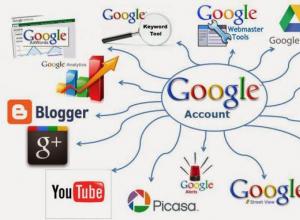
Несколько учетных записей пользователей Сони иксперия z как сбросить аккаунт
Вам понадобилось удалить аккаунт Google с Android телефона или планшета? Тогда эта статья для вас! У нас есть ответ!Начнем с самого аккаунта Google что он дает и для чего нужен (если не интересно пролистайте статью в низ). Данный привязанный аккаунт позв
Программы

Антенна 4g lte mimo лучшая
Скоростной интернет в современном мире является неотъемлемой частью жизнедеятельности человека. Известно, что подключение к Всемирной паутине на компьютере происходит посредством модема, который подразделяется на стационарный и беспроводной. Если это кабе
Microsoft
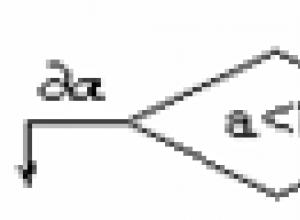
Блок-схемы алгоритмов - учебная и научная деятельность анисимова владимира викторовича
8.2. Блок-схемы алгоритмов При описании алгоритмов давно и успешно используются блок-схемы (Basic Flowchart). Построение блок-схем алгоритмов регламентируется ГОСТ 19.701-90 (ИСО 5807-85) "Единая система программной документации. Схемы алгоритмов програм
